最新下载
热门教程
- 1
- 2
- 3
- 4
- 5
- 6
- 7
- 8
- 9
- 10
PPT2003镂空文字怎么实现?ppt镂空字的实现方法教程
时间:2022-06-27 10:11:44 编辑:袖梨 来源:一聚教程网

PPT中镂空文字、镂空图片的idea源自哪里了?这源于小编在排版参考素材库中的一张图片:

上图六边形是白色的,且具有一定的透明度,如果做成镂空或许更好。这里需要的核心功能是2013版PPT中的“合并形状”功能。

第一步:通过画图并两次使用“合并形状”功能,实现下图:
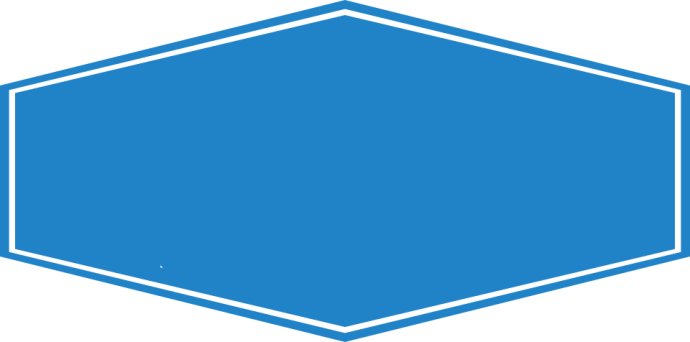
第二步:插入文本框,输入文字,并设置粗字体。这里小编使用的字体是方正超粗黑简体。然后根据需要调整文字大小,并使之居中。

第三步:同时选中文字和形状,使用合并形状中的“组合”,即实现镂空效果,根据需要改变其颜色并将其设置一定的透明度,底层放置一个图片,就可以看到如下效果了。

PPT镂空正方形图片:

PPT镂空圆形图片:

相关文章
- 百炼英雄怎么挂机 挂机方式及各等级最优点位攻略 12-15
- 百炼英雄vip礼包码大全 最新可用vip礼包码 12-15
- 光与影33号远征队符文收集:强力复生符文效果及获取方式详解 12-15
- 百炼英雄兑换码有哪些 最新可用兑换码及兑换方式 12-15
- 神器传说怎么克制闪避流 闪避流克制阵容实战攻略 12-15
- 神器传说怎么打异兽分最高 异兽冲榜高分搭配 12-15














